Outlook 2010 are opțiuni complete de export în mod implicit, dar acestea nu sunt suficiente și nici nu este ușor să exportați e-mailuri, contacte, note etc. în mai multe formate de fișiere.
Outlook Data Export este un add-in gratuit pentru Outlook 2010 și Outlook 2007 care adaugă o opțiune suplimentară pentru exportarea rapidă a e-mailurilor, contactelor, notelor, activităților și programărilor în diferite formate de fișiere, cum ar fi MSG, Unicode MSG, RTF, TXT, CSV, ICS, vCard, HTML și XML.
Acest add-in face exportul floare la ureche. După instalare, veți găsi meniul derulant Export date Outlook sub fila Add-Ins, așa cum se arată în captura de ecran de mai jos.
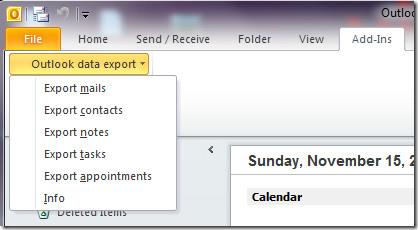
Mai întâi selectați tipul de date pe care doriți să le exportați, apoi selectați directorul de export, opțiunile de export, data de început și de sfârșit pentru programarea exportului (doar pentru e-mailuri), alegeți formatul de ieșire și, în final, selectați opțiunile pentru numele fișierului (doar pentru e-mailuri).
Puteți exporta fie un întreg folder și subfoldere, fie puteți exporta doar elementele selectate.
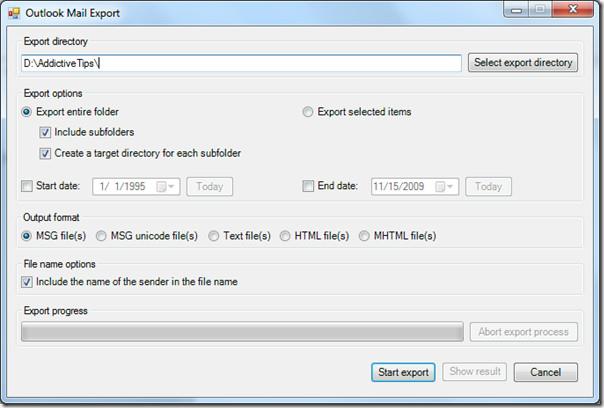
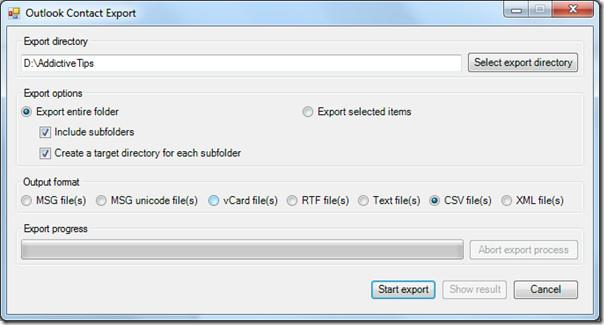
Acest add-in este cel mai bun lucru care i s-a întâmplat lui Outlook de mult timp. Este într-adevăr util și permite utilizatorilor să exporte în doar câțiva pași.
Descărcați programul de export al datelor Outlook
Funcționează atât cu Outlook 2010, cât și cu Outlook 2007. Distracție plăcută!

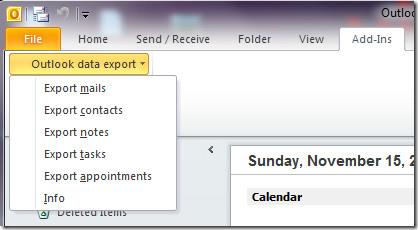
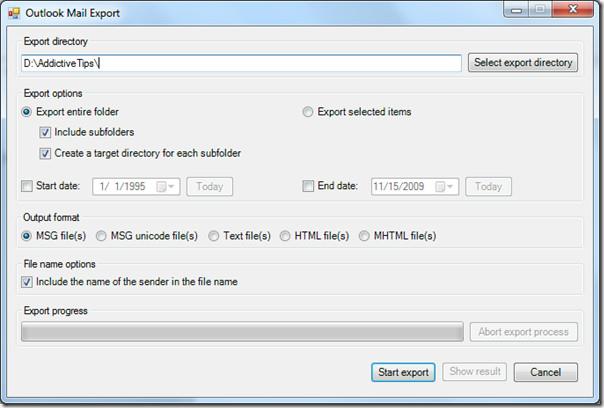
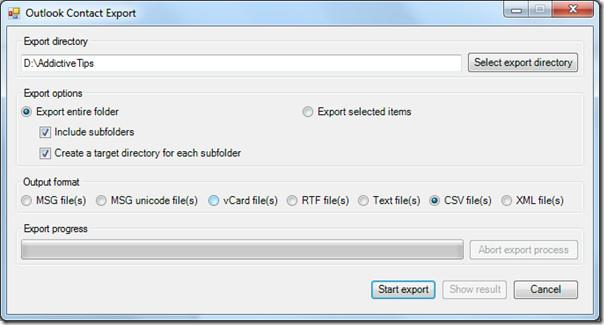




![Setări panglică export/import și bară de instrumente acces rapid [Office 2010] Setări panglică export/import și bară de instrumente acces rapid [Office 2010]](https://tips.webtech360.com/resources8/r252/image-8447-0829093801831.jpg)



